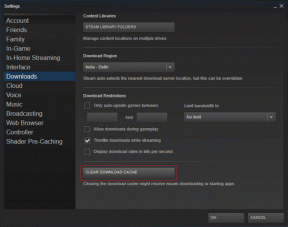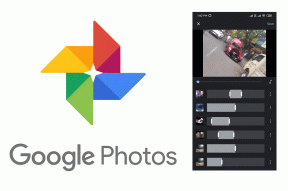Descargar páginas web para uso sin conexión en iOS y Android
Miscelánea / / February 15, 2022
Claro, tienes Wi-Fi en todas partes, la conexión 3G/LTE también es bastante confiable. Hasta que no lo es. Y cuando no funciona, no funciona en absoluto. Seamos realistas, Internet es nuestro salvavidas. Muchos de nosotros nos quedamos atrapados en el limbo cuando no podemos acceder a Internet.
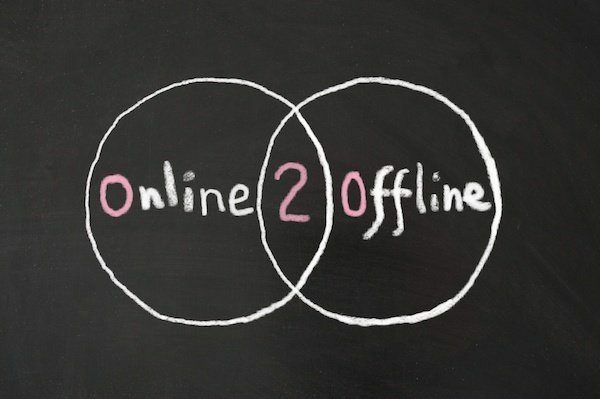
Ahora puedes hacer cosas como usar Pocket para guardar páginas para uso sin conexión. Pero eso es principalmente solo texto y algunas imágenes y principalmente para artículos. ¿Qué pasa con las páginas web formateadas o un sitio web complicado? Se desmorona.
Sí, puedes simplemente tomar un captura de pantalla de página completa en tu iOS o convertir la página a PDF. Pero si no quiere hacer todo eso y solo quiere una copia fuera de línea de la página web tal como está, siga leyendo.
Navegador sin conexión para Android
Hay un par de navegadores sin conexión similares para Android, y muchos de ellos se llaman igual. Este caso particular de Navegador sin conexión es el más actualizado y tiene Material Design UI.
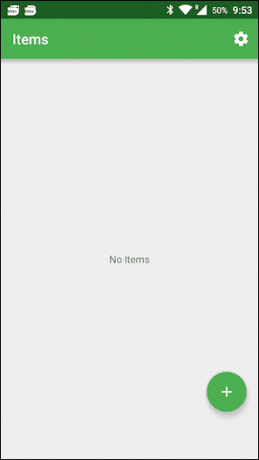
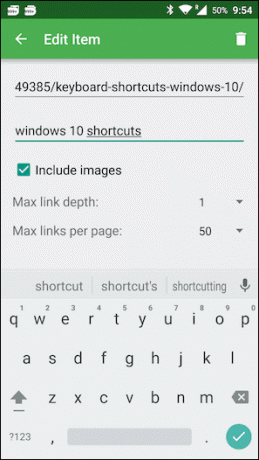
Puede descargar páginas web a través de la aplicación de dos maneras. Vaya a la aplicación directamente y pegue la URL o cuando esté navegando en un navegador como Chrome, simplemente toque el Menú de hamburguesas y luego toca Cuota.
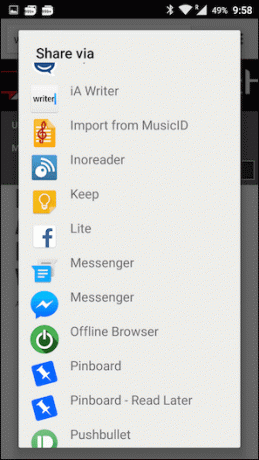
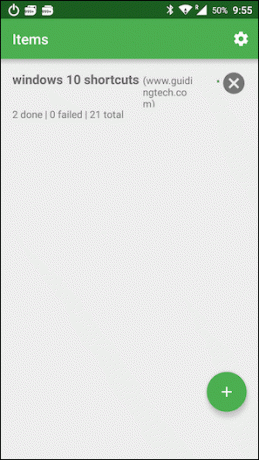
De la lista, seleccione Navegador sin conexión. La aplicación se abrirá. Escriba un título (no lo hace automáticamente) y toque el Ahorrar botón. Normalmente, esto debería comenzar a descargar la página sin conexión. Pero en mi caso, no fue así. No estoy seguro de si es un error o simplemente cómo está configurada la aplicación. Tendrás que ir a la aplicación, luego tocar el botón Descargar junto a la página web guardada para iniciar el proceso de descarga.
OfflineBrowse para iPhone y iPad
DesconectadoExaminar es una aplicación realmente ligera para iPhone y iPad. Cuando abra la aplicación, verá una barra de URL en la parte superior. Simplemente navegue a un sitio web o simplemente busque a través de Google.

Cuando llegue a la página en cuestión, toque el Ahorrar botón en la parte inferior. Usted puede monitorear las descargas y busque las páginas guardadas tocando el Carpeta icono.
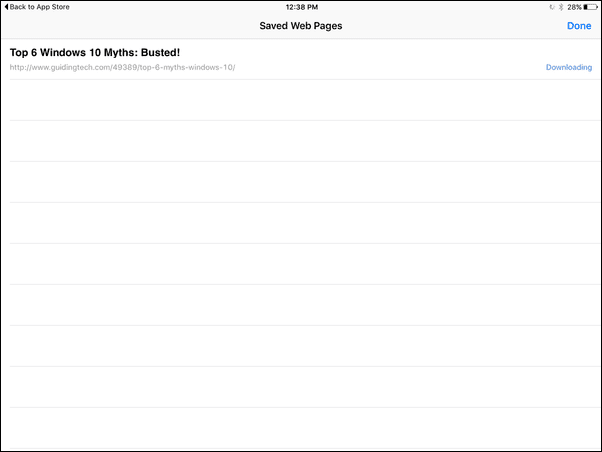
Una vez descargada, toca una página para abrirla y usarla sin conexión.
GoodReader para iPhone y iPad
Ya he cantado mis alabanzas por Buen lector, la aplicación de lectura de PDF increíblemente versátil. Agregue la capacidad de descargar páginas web a esa lista. Una vez que abra la aplicación, elija el Conectar pestaña y seleccione Navegar por la web opción.
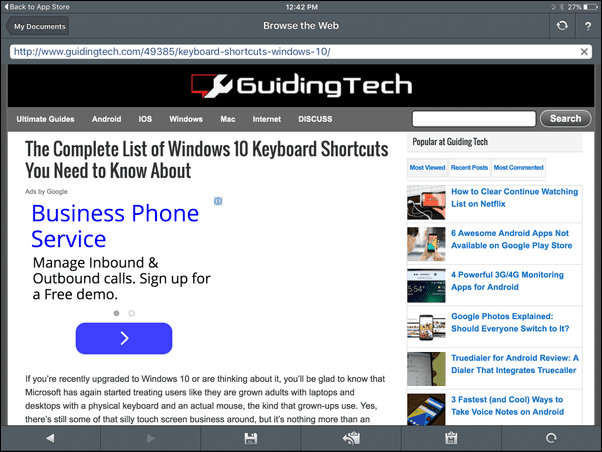
Relacionado: Revisar la 6 razones por las que GoodReader es la mejor aplicación de lectura de PDF para iPad.
Navega por la página y toca el Ahorrar botón. Ahora encontrará la página web guardada en el Descargas sección en la aplicación.

¿Para qué utilizará las páginas web sin conexión?
Para mí, la documentación parece ser el mejor caso de uso para guardar páginas web sin conexión. También si no eres el tipo de persona a la que le gusta la aplicación Pocket, pero le gusta leer cosas cuando no estás conectado.
Comparta su caso de uso en los comentarios a continuación.
Última actualización el 03 febrero, 2022
El artículo anterior puede contener enlaces de afiliados que ayudan a respaldar a Guiding Tech. Sin embargo, no afecta nuestra integridad editorial. El contenido sigue siendo imparcial y auténtico.
SABÍAS
Su navegador realiza un seguimiento del sistema operativo, la dirección IP, el navegador y también los complementos y complementos del navegador.